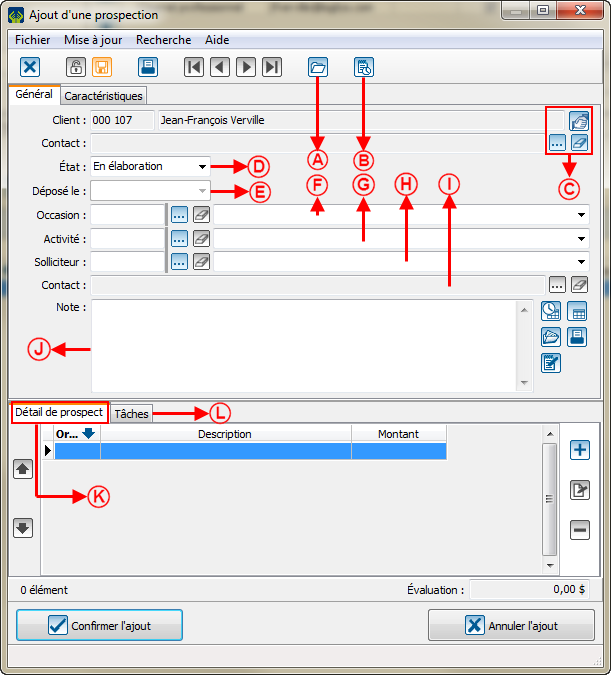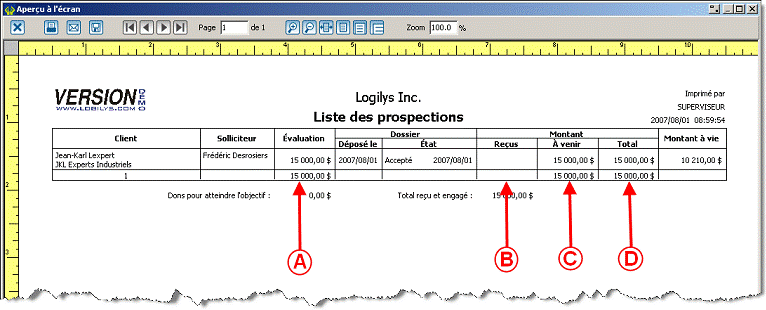ProDon:Prospection : Différence entre versions
(→Configuration et mise à jour d'une prospection) (Balise : Éditeur visuel) |
|||
| Ligne 25 : | Ligne 25 : | ||
| <span style="color: rgb(255, 0, 0);">'''B'''</span> : permet d'associer une tâche à une prospection.<br> | | <span style="color: rgb(255, 0, 0);">'''B'''</span> : permet d'associer une tâche à une prospection.<br> | ||
|- | |- | ||
| − | | <span style="color: rgb(255, 0, 0);">'''C'''</span> : | + | | <span style="color: rgb(255, 0, 0);">'''C'''</span> : Outils pour changer/effacer/modifier le client ou le contact de la prospection<br> |
| − | | <span style="color: rgb(255, 0, 0);">'''D'''</span> : | + | | <span style="color: rgb(255, 0, 0);">'''D'''</span> : État de la prospection<br> |
|- | |- | ||
| − | | <span style="color: rgb(255, 0, 0);">'''E'''</span> : | + | | <span style="color: rgb(255, 0, 0);">'''E'''</span> : Date de dépôt de la prospection<br> |
| − | | <span style="color: rgb(255, 0, 0);">'''F'''</span> : | + | | <span style="color: rgb(255, 0, 0);">'''F'''</span> : Occasion assigné à la prospection et à ses transactions<br> |
|- | |- | ||
| − | | <span style="color: rgb(255, 0, 0);">'''G'''</span> : | + | | <span style="color: rgb(255, 0, 0);">'''G'''</span> : Occasion assigné à la prospection et à ses transactions<br> |
| − | | <span style="color: rgb(255, 0, 0);">'''H'''</span> : | + | | <span style="color: rgb(255, 0, 0);">'''H'''</span> : Solliciteur assigné à la prospection |
|- | |- | ||
| − | | <span style="color: rgb(255, 0, 0);">'''I '''</span>: | + | | <span style="color: rgb(255, 0, 0);">'''I '''</span>: Contact du soliciteur<br> |
| <br> | | <br> | ||
|} | |} | ||
Version du 16 août 2016 à 08:40
| Prospection |
Introduction
Un client qui a déjà fait plusieurs dons peut avoir une prospection de don pour une occasion en particulier. Une prospection, c’est l’évaluation monétaire qu’un client peut nous donner pour une occasion. Si un client accepte la prospection et étant donné l’importance du montant promis, il y a prise d’un engagement.
Configuration et mise à jour d'une prospection
Vous devez d'abord vous rendre dans la gestion des clients et ouvrir (ou créer) la fiche du client pour lequel vous souhaitez établir une prospection.
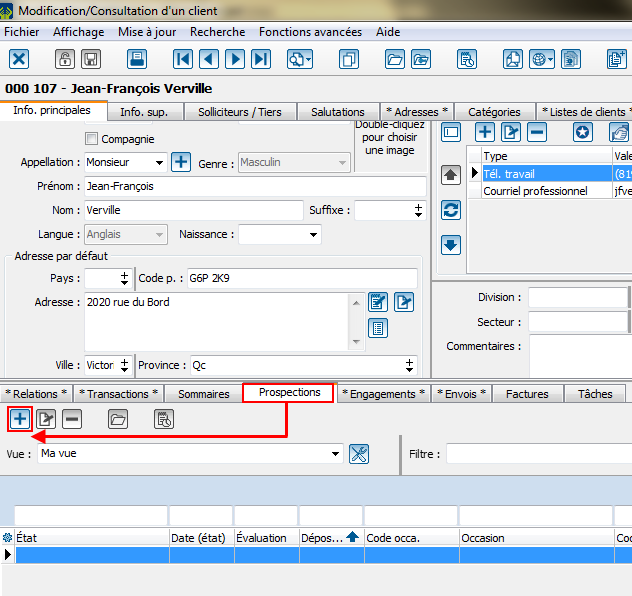 |
| Depuis la fiche du client, cliquez sur « Prospection » puis sur |
Texte italique
Configuration de l'engagement relié à la prospection
Une prospection acceptée est systématiquement liée à un engagement. Le lien se fait de façon complètement transparente dès qu'un engagement est créé dans la même occasion/activité que la prospection. Pour plus de détails sur la création et la configuration d'un engagement, veuillez consulter l'aide sur le module engagement.
Rapport « Liste des prospections »
Pour consulter le rapport principal de prospection, vous devez d'abord vous rendre dans « Analyse et historique » puis « Prospections ».
Après avoir fait une recherche appropriée pour voir uniquement les prospections qui vous intéressent, cliquez sur ![]() puis choisissez le rapport « Liste des prospections ».
puis choisissez le rapport « Liste des prospections ».
Nom du document : ProDon:Prospection
Version : 4.3